Windows8桌面出现secure boot未正确设置的2种处理办法
有些用户开机后发现Win8.1系统桌面右下角出现水印一样的字样,显示“secureboot 未正确配置 build 9600”,具体如下图所示。这是怎么回事呢?其实,出现此问题一种原因是由于缺少某个补丁导致的;另一种是由于用户开启了UEFI模式而又没有开启secure boot设置造成的。下面,小鱼一键重装系统小编就针对不同原因来和大家介绍相应的解决方法。
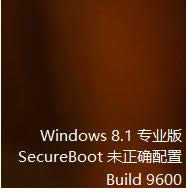
针对补丁问题的解决方法
1、这是针对这个问题所出的补丁文件,大家可以去微软的官网搜索这个补丁,编号是KB2902864,页面会清楚描述补丁的作用。
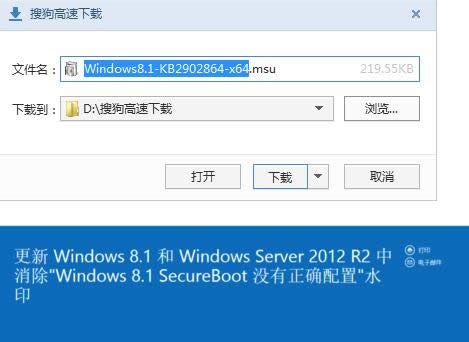
2、打开页面,往下拉,可以看到不同系统版本对于的补丁下载入口,选择你的系统对应。
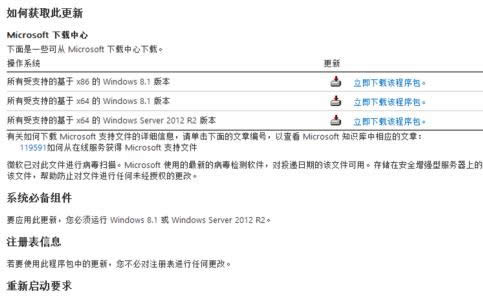
3、点击下载入口进入到了详情页面,你可以在语言栏里选择Chinese看一下介绍,其实直接点击下载就可以了。
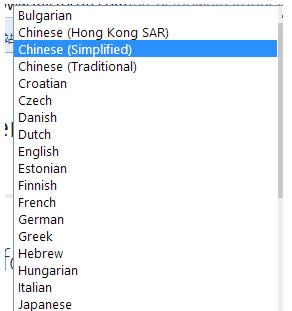
4、下载后直接安装,系统会再次确认是否要安装。
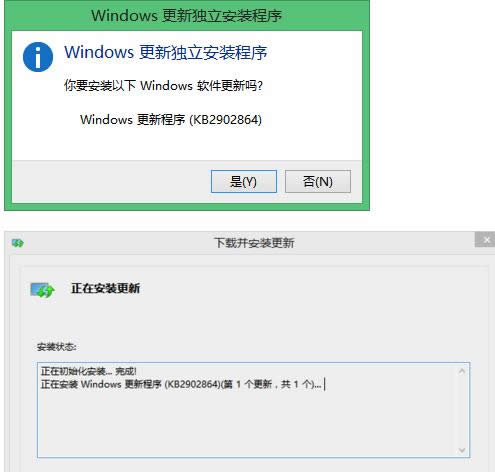
5、安装完成后重启,就可以看到那个水印消失了。下载的补丁可以留着,做好备注,下回重装系统可以再用,比较方便。
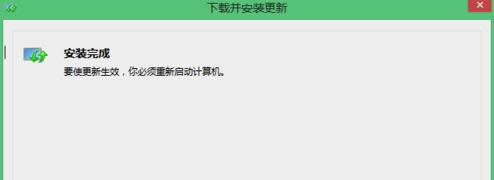
#p#副标题#e#针对用户开启了UEFI模式而又没有开启secure boot设置问题导致此问题的解决方法如下:
1、进入BIOS,找到secure boot mode 回车改为custom这时下面的选项就可以选了。
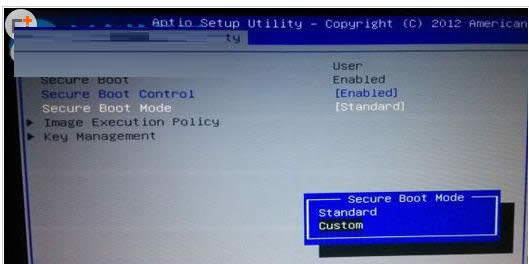
2、回车key msnagement,找到install all factory default keys回车,选YES再回车,下面各项右边都变成 installed就行了。
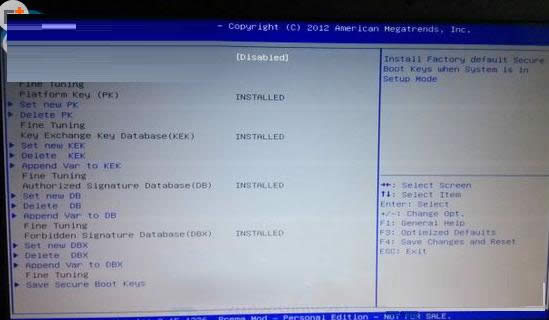
3、退到上一级界面,将secure boot mode改回standard保存退出,重启电脑,开始桌面水印去除完成。
要是用户也发现Win8.1系统桌面右下角出现水印字样显示“secureboot 未正确配置 build 9600”问题的话,不妨参考本文内容来处理,希望本文对大家有所帮助。
……